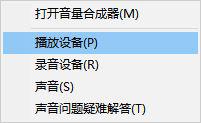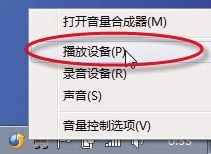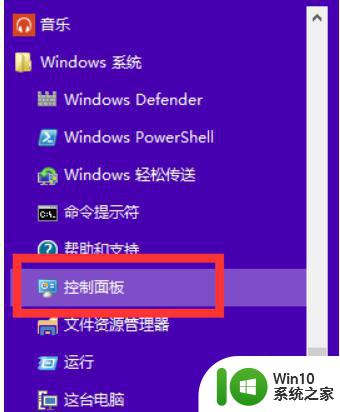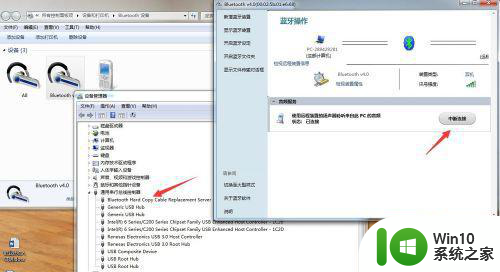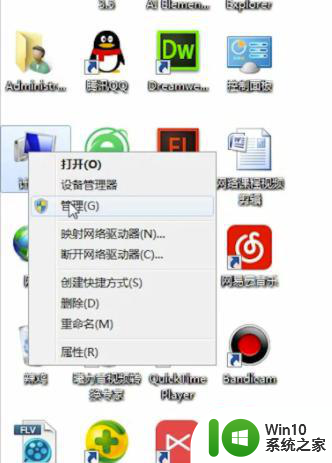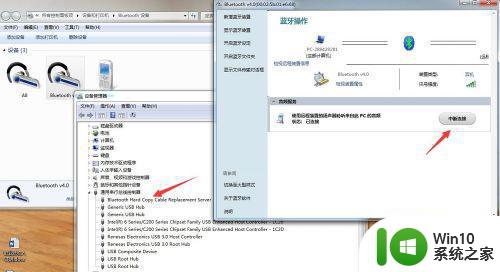win7hdmi连接电视没有声音的解决方法 win7HDMI连接后没有声音怎么办
有些用户发现自己在电脑上通过HDMI连接电视或者显示器之后就突然没有声音了,今天小编给大家带来win7hdmi连接电视没有声音的解决方法,有遇到这个问题的朋友,跟着小编一起来操作吧。
方法如下:
电脑连接HDMI设备没有声音解决方法一:
以Win7为例,首先我们在桌面右下角处右击“小喇叭”的图标,弹出菜单栏,点击【播放设备(P)】,;
这时进入了声音的面板中,这时我们在数字输出设备(HDMI)处右击“设置为默认设备”即可解决连接HDMI没有声音的问题。

电脑连接HDMI设备没有声音解决方法二:
我们在桌面上右击【计算机】选择设备管理器,在设备管理器中找到“声音、视频和游戏控制器”的项目,我们只需要把系统默认的主板自带的声卡屏蔽即可,通常是“AMD High Definition Audio ”和“High Definition Audio”等等,只使用显卡中的声卡信道即可。
下面给出HDMI连接液晶电视注意事项:
1、HDMI接口虽然支持热插拔,不过考虑到设备不同以及数据线质量不同,最好将设备都关闭掉。
2、有些电视没有自动搜索信号的功能,所以需要手动把电视设置为HDMI模式。
3、检查下电脑是否安装了显卡驱动,可以使用驱动人生安装驱动。

4、在电脑中把音频属性中设置HDMI为默认设备。
5、还有一些集成显卡的主板必须在主板BIOS中将Onbard VGA Connect选项设置为D-SUB/HDMI即可,这种可能性比较小。没有一万,只有万一,参考下即可。

以上就是关于win7hdmi连接电视没有声音的解决方法的全部内容,有出现相同情况的用户就可以按照小编的方法了来解决了。